罗马数字是欧洲在阿拉伯数字(实际上是印度数字)传入之前使用的一种数码,现在应用较少,导致很多人都不认识,更不会打,这里小便将提供几种简单输入罗马数字的方法。 现实中......
2022-08-14 200 word输入罗马数字
ppt是一款非常好用的文稿演示软件,在日常工作中适用于工作汇报、年会报告以及产品展示等,而在ppt中添加图片也是比较常规的操作,今天小编就和大家分享一下,ppt图片透明度设置在哪,ppt图片透明度怎么更改的相关内容。
一、ppt图片透明度设置在哪
在ppt中添加图片是比较常规的操作,但是在哪里对图片的透明度进行设置,有些小伙伴却并不知道,下面,小编就来和大家一起操作一下,具体如下。
1.启动ppt软件,单击“插入”选项,点击其内的“图片”按钮,在弹出的“插入图片”窗口插入一张素材图片。

2.选中图片鼠标右键选择“设置图片格式”选项,在弹出的界面中就可设置此图片的透明度了,另外图片的阴影和艺术效果也在此设置。
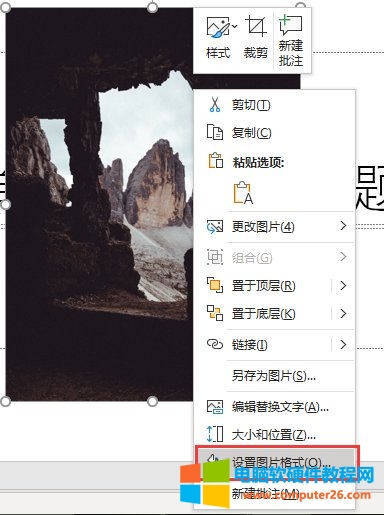
二、ppt图片透明度怎么更改
上文小编介绍了在ppt软件中图片透明度在哪里进行设置,下面,小编就来和大家分享一下怎么更改图片透明度,具体操作如下。
1.接上文第二步,在弹出页面的图片子页面中,通过拖动“透明度”百分比数值条进行图片透明度设置,在设置过程中可在主窗口查看图片透明度是否达到满意效果。
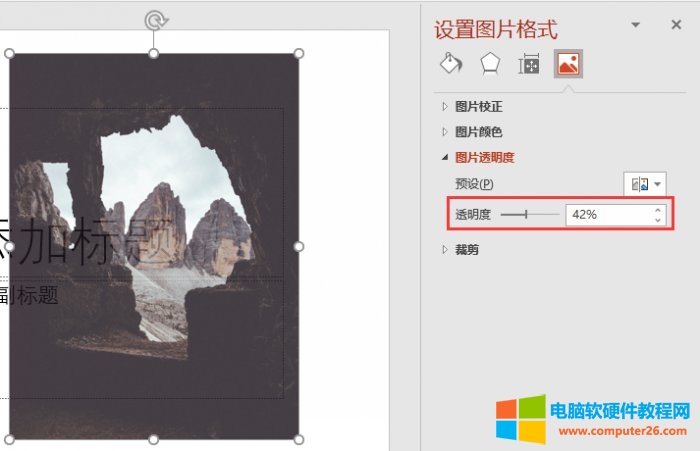
2.另外还有一种方法就是,在图片子页面,点击“预设-透明度”按钮,在其透明度模板中选择一个满意的透明效果,单击模板即可设置完成。
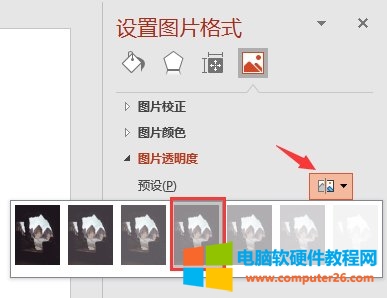
三、透明度图片设置成ppt背景
通过上文相信小伙伴已经学会了如何给图片设置透明度,那设置好透明度的图片可不可以将其设置为ppt背景呢?下面,就实际操作一下。
1.在PPT幻灯片区域选中透明度图片,鼠标右键选择“置于底层”选项,会将图片至于幻灯片最底层,不影响正常文稿编辑。
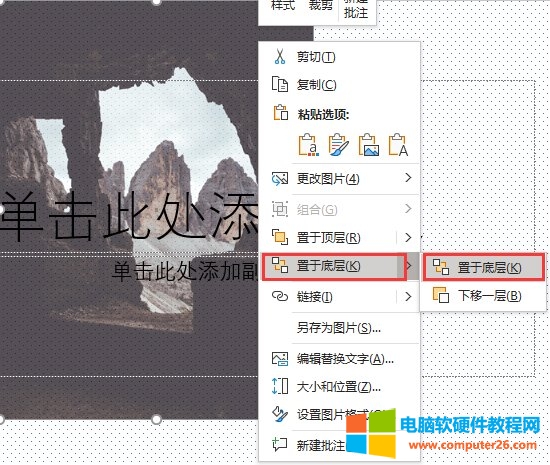
2.拖拽图片的四角让其大小完全覆盖幻灯片,或者通过鼠标右键选择“大小位置”选项,在弹出页面的大小设置区域对其高度和宽度进行调整,使其完全覆盖幻灯片。
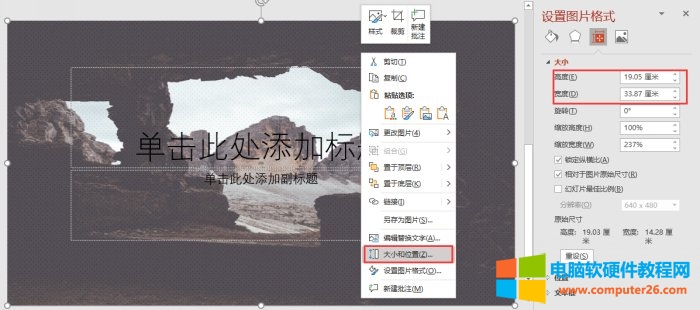
总结:通过上文所述,小编详细讲解了ppt图片透明度设置在哪,ppt图片透明度怎么更改,同时分享了透明度图片设置成ppt背景的相关内容,希望通过上文所述能够帮助到有需要的小伙伴。
相关文章

罗马数字是欧洲在阿拉伯数字(实际上是印度数字)传入之前使用的一种数码,现在应用较少,导致很多人都不认识,更不会打,这里小便将提供几种简单输入罗马数字的方法。 现实中......
2022-08-14 200 word输入罗马数字
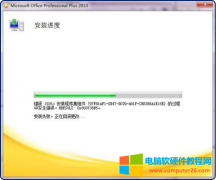
Windows系统在安装Office2010过程中,出现1935错误提示,出现该提示的时间节点有时出现在安装进度条进展1/4的位置,有时在完成安装进度后显示,此问题最后都会导致Office2010无法正常安装......
2022-08-14 200 office教程
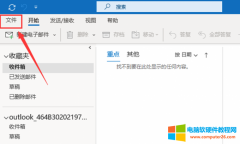
MicrosoftOutlook(以下简称outlook)是微软办公软件套装中的一个组件,outlook可以收发电子邮件,管理联系人安排日程等。新手在使用outlook发邮件的时候难免会遇到一些问题,比如对方收不......
2022-07-31 203 outlook outlook发邮件对方收不到

功能区是Office程序窗口顶部的一组工具栏,可帮助用户快速找到完成任务所需的命令。功能区在窗口中占据了很大的面积,有时为了获得更大的可视空间,可以将功能区隐藏起来。本文......
2022-08-14 200 word显示或者隐藏功能区